Spotify
16.03.2020, 10:21 Uhr
Spotify: Benutzernamen ändern via Desktop oder App – so gehts
Neu kann man seinen Spotify-Benutzernamen sowohl via Desktop als auch via App ändern. Mobil ist es ausserdem möglich, das Profilfoto anzupassen.
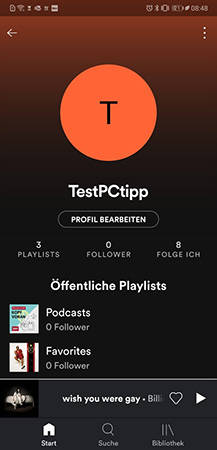
Über die App können nun sowohl Benutzernamen geändert als auch das Profilbild angepasst werden
(Quelle: Screenshot/PCtipp)
Ab sofort können Spotify-Nutzerinnen und -Nutzer ihren Spotify-Benutzernamen sowohl in der Desktop- als auch in der mobilen Version ändern. Bisher war dies nur über den Spotify-Kundenservice möglich. Ausserdem kann das Profilbild nun via Smartphone-App geändert werden.
In der (Android- und iOS-)App:
1. Tippen Sie in der Spotify-App auf den Tab Start und dann oben rechts auf das Zahnrad-Symbol (Einstellungen).
2. Ganz oben tippen Sie auf Profil anzeigen.
3. Nun sehen Sie Ihren Benutzernamen und oberhalb evtl. ein Profilbild, falls Sie eines ausgewählt haben. Unterhalb sehen Sie Profil bearbeiten, klicken Sie darauf.
4. Tippen Sie auf den Benutzernamen, um ihn zu ändern und danach auf Speichern.
5. Um das Profilbild zu ändern, tippen Sie erneut auf Profil bearbeiten und dann auf Foto ändern.
Hinweis: Dies wurde mit einem Android-Smartphone (Android 9.1) durchgeführt.
Mit der Desktop-Version:
- Klicken Sie oben rechts auf Profil und wählen dann Konto aus. Klicken Sie in der Desktop-App rechts oben auf Ihren Benutzernamen.
- Auf der linken Seite wählen Sie Profil bearbeiten aus. (Oder via Kontoübersicht, wenn Sie auf den Button Profil bearbeiten klicken).
- Klicken Sie auf den Benutzernamen, um ihn zu ändern sowie auf Speichern.
Kommentare
Es sind keine Kommentare vorhanden.






